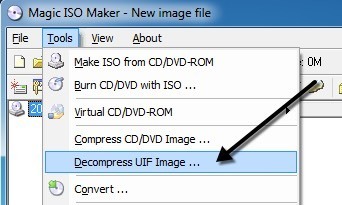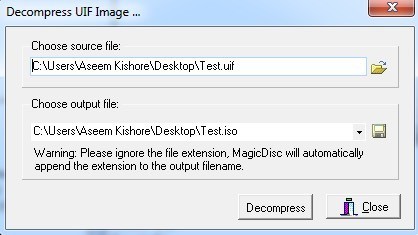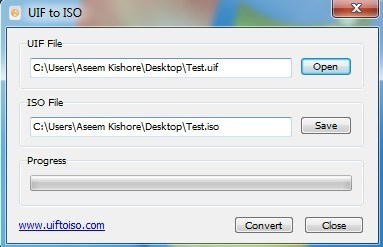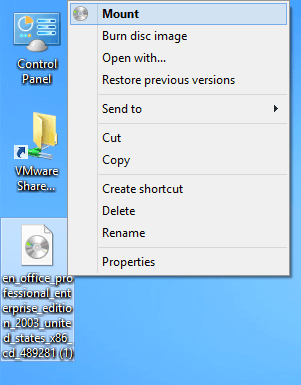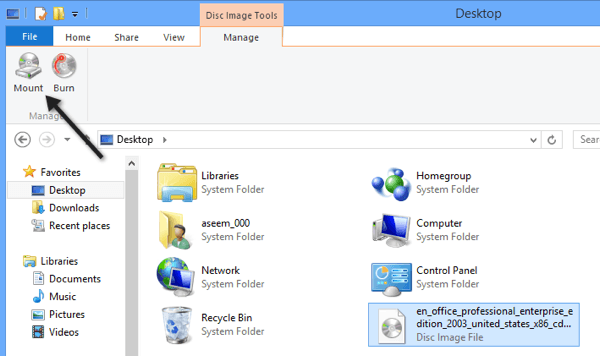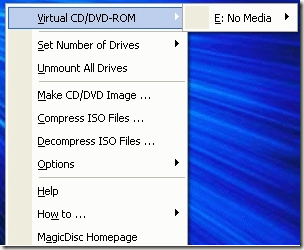هل قمت مؤخرًا بتنزيل ملف UIF وتريد الآن تثبيته بحيث يمكنك عرض المحتويات؟ ملف UIF هو في الواقع ملف صورة MagicISO CD / DVD. يمكن أن يحتوي الملف على مستندات وصور ومقاطع فيديو ، إلخ. لعرض المحتويات ، يجب أولاً تحميل ملف صورة UIF.
هناك العديد من التنسيقات لإنشاء ملفات صور أقراص CD / DVD ، ولكن يتم استخدام UIF لأنه يوفر تشفيرًا أفضل ولديه أيضًا ضغط أفضل. تنسيق الصورة الأكثر شيوعًا هو ISO.
بدلاً من محاولة تحميل UIF مباشرةً ، فإن أفضل خيار هو تحويل صورة UIF إلى صورة ISO ومن ثم تركيب صورة ISO. في هذه المقالة ، سوف أمشي لك من خلال الخطوات المختلفة.
MagicISO
بما أن برنامج MagicISO هو البرنامج الذي يقوم بإنشاء ملفات UIF هذه ، فيمكننا استخدامه لفك ضغط UIF وتحويله إلى ISO. للأسف ، برنامج MagicISO ليس مجانيًا ، ولكن لا يزال بإمكانك استخدام الإصدار التجريبي لفك ضغط ملفات UIF التي يصل حجمها إلى 300 ميغابايت. قم أولاً بتنزيل البرمجيات ، ثم قم بتشغيله ثم انقر فوق أدواتو إلغاء ضغط صورة UIF.
اختر الملف المصدر وبشكل افتراضي سيتم إنشاء ملف الإخراج ISO في نفس الدليل. انقر فوق الزر إلغاء الضغطويجب أن يكون لديك ملف ISO في وقت قصير.
إذا كان ملفك أكبر من 300 ميغابايت ، بدلاً من إنفاق أي أموال تشتري MagicISO ، يمكنك استخدام أداة مساعدة مجانية لأطراف ثالثة لإجراء التحويل.
من UIF إلى ISO
UIF إلى ISO هو برنامج مجاني بسيط للغاية يحول فقط صور UIF إلى صور ISO. قم بتشغيل البرنامج وانقر فوق الزر "فتح" لاختيار ملف UIF.
بشكل افتراضي ، سيقوم البرنامج بحفظ ISO إلى نفس الدليل. انقر على الزر تحويلوسيتم تحويل ملفك. بكل بساطة! الآن دعونا نتحدث عن تثبيت صورة ISO في نظام Windows.
Mount ISO Image
يعد تركيب صورة ISO عملية سهلة إلى حد ما. اعتمادًا على إصدار Windows الذي تستخدمه ، قد لا يتطلب الأمر تثبيت أي برامج إضافية.
على سبيل المثال ، في Windows 8 يمكنك تحميل صورة ISO ببساطة بالنقر بزر الماوس الأيمن فوق الملف أو بالنقر فوق زر Mountفي Explorer.
إذا كنت تستخدم نظام التشغيل Windows 7 أو ما قبله ، فيجب عليك تنزيل أداة مجانية لتحميل صور ISO. اقرأ المنشور السابق على إنشاء ملفات صور ISO وتركيبها وحرقها لتحميل ملف ISO. في هذا المنشور ، ذكرت أداة تسمى Virtual Clone Drive ، والتي أشعر أنها الأفضل بشكل عام لتركيب صور ISO.
ومع ذلك ، هناك برامج جيدة أخرى أيضًا. هناك برنامج آخر من MagicISO يسمى MagicDisc ، وهو مجاني. يدعم هذا البرنامج مجموعة كبيرة من تنسيقات الصور CD / DVD بما في ذلك BIN و CIF و NRG و IMG و VCD و C2D و PDI وغيرها الكثير.
لتركيب صورة باستخدام MagicDisc ، قم بتثبيتها ثم اليمين انقر فوق الرمز الموجود في علبة النظام. قم بتوسيع Virtual CD / DVD-ROM، واختر X: No Mediaثم اختر Mount. بشكل افتراضي ، يتم تعيين محرك أقراص واحد فقط ، ولكن يمكن أن يكون لديك ما يصل إلى 15 محرك أقراص ظاهري متصل في وقت واحد إذا أردت.
ابحث عن ملف ISO الذي تم فك ضغطه على جهاز الكمبيوتر وانقر على فتح! يجب أن تكون الآن قادرًا على الانتقال إلى My Computer وتصفح القرص المضغوط أو قرص DVD مثل محرك أقراص Windows عادي.
بالإضافة إلى تثبيت الصور ، يتيح لك البرنامج أيضًا إنشاء ملفات صور وضغطها بتنسيق UIF ، وفك ضغطها من UIF إلى ISO.
فائدة إضافية أخرى لـ MagicDisc هي أنه منذ إنشائه من قبل فريق MagicISO ، فإنه يدعم أيضًا تثبيت صور UIF. لذا بدلاً من القلق حول تحويل ملف UIF أولاً ، يمكنك فقط تنزيل وتثبيت MagicDisc ثم تركيب صورة UIF مباشرة لقراءة المحتويات. إذا كانت لديك أي أسئلة ، فقم بإرسال تعليق. استمتع!